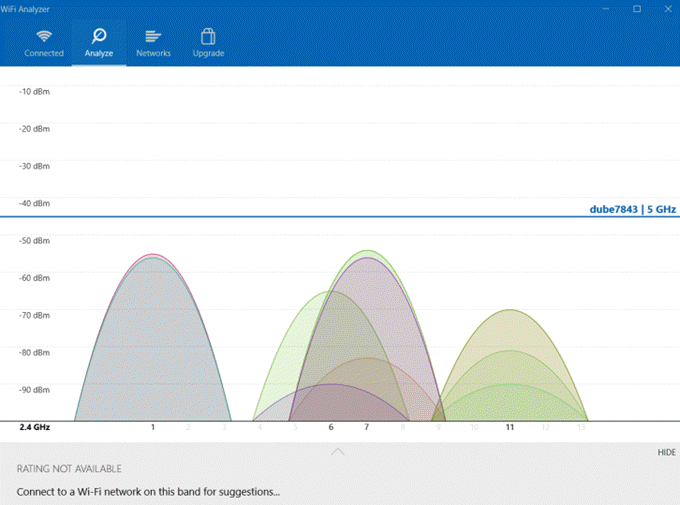Mendiagnosis Windows bukan hanya sesuatu yang dibutuhkan oleh analis TI. Siapa pun yang memiliki komputer harus merasa nyaman menggunakan alat Windowsdiagnostics untuk melakukan pemecahan masalah dasar.
Percaya atau tidak, Anda dapat memperbaiki sebagian besar masalah sendiri jika Anda memiliki alat yang tepat yang tersedia dan tahu cara menggunakannya.
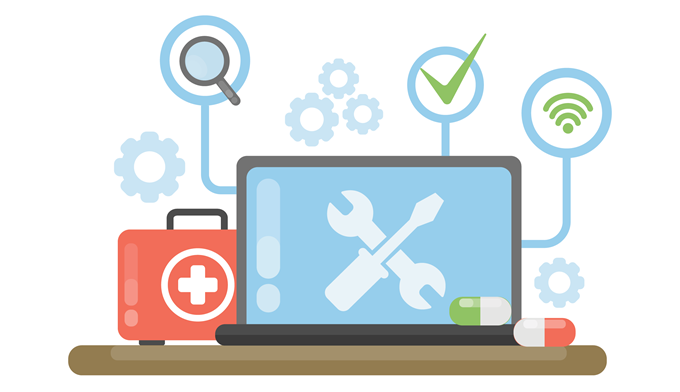
Mendiagnosis masalah Windows tidak memerlukan rumittools atau pengetahuan komputer tingkat lanjut. Dengan alat yang tepat, pemilik komputer mana pun harus dapat mempersempit masalah yang mungkin mereka alami.
Berikut ini adalah 15 alat diagnostik Windows paling efektif yang dapat Anda gunakan untuk mengidentifikasi apa yang mungkin mengganggu PC Windows Anda.
Process Explorer
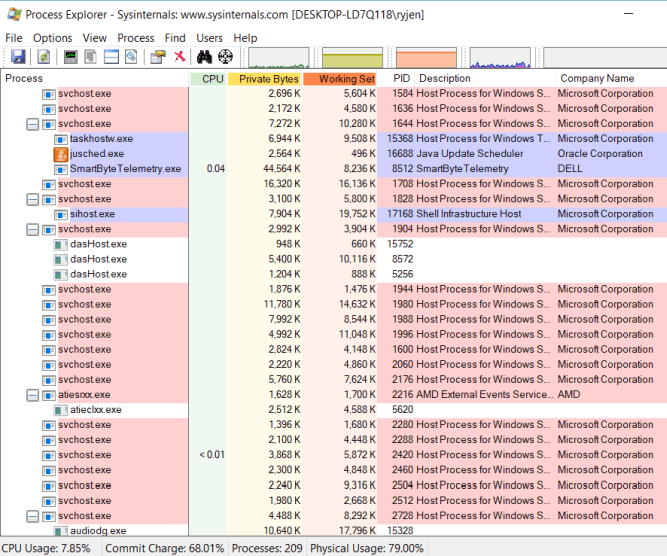
Alat pertama adalah salah satu aplikasi diagnostik yang tidak Anda sadari diperlukan sampai Anda menggunakannya. Sebagian besar pakar komputer akan mengarahkan Anda untuk menggunakan Proses tab di Pengelola Tugas untuk melihat aplikasi apa yang mungkin menghabiskan seluruh waktu CPU Anda.
Masalah dengan Task Manager adalah hanya menunjukkan proses tingkat atas. Di sisi lain, Penjelajah Proses menggunakan struktur pohon untuk menunjukkan Anda tidak hanya proses tingkat atas, tetapi juga proses anak yang terhubung ke aplikasi itu.
In_content_1 all: [300x250] / dfp: [640x360]->Alat ini adalah favorit di antara programmer yang ingin memastikan proses aplikasi mereka tidak memiliki kebocoran memori atau masalah penggunaan CPU.
Process Explorer juga mencakup semua fitur diagnostik berikut:
CPUID
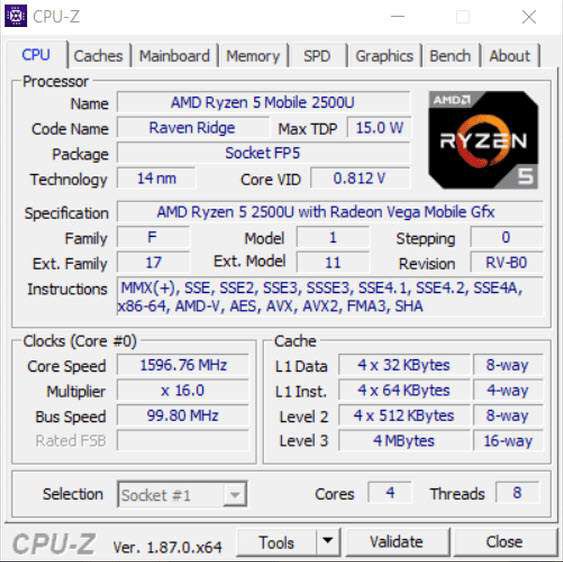
Saat Anda bekerja dengan meja bantuan jarak jauh dan membutuhkan informasi CPU, CPUID adalah alat yang ampuh untuk melihat semua yang perlu Anda ketahui tentang CPU Anda. Ini juga dapat membantu mengumpulkan informasi GPU atau kartu memori jika Anda ingin meningkatkan sistem Anda dan ingin menemukan pasangan yang sempurna.
Gratis untuk mengunduh dan menggunakan dan bekerja pada sistem 32-bit dan 64-bit . Jumlah informasi yang ditampilkan kepada Anda tentang CPU Anda dan informasi sistem lainnya sangat mengesankan.
System Explorer

System Explorer adalah alat yang mengesankan yang memberi Anda lebih banyak wawasan tentang kinerja sistem Anda secara keseluruhan daripada sebagian besar alat lain yang tersedia.
Selain menjalankan proses, ini juga mencakup pengatur waktu nyata, semua koneksi internet aktif, dan riwayat aktivitas proses.
Fitur-fitur di System Explorer meliputi:
Monitor Keandalan
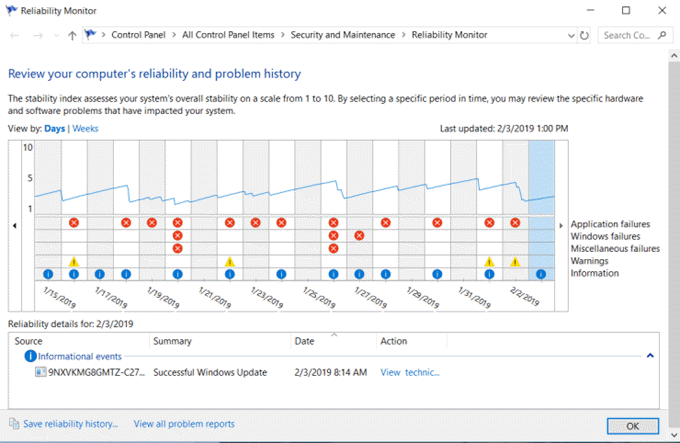
Ada satu alat diagnostik yang berguna dibangun langsung ke dalam Windows 10 yang dapat Anda gunakan tanpa perlu menginstal. Ini disebut Keandalan Monito r.
Untuk membukanya, klik Mulaidan ketik keandalan. Pilih Lihat riwayat keandalan.
Grafik riwayat keandalan menunjukkan kepada Anda di mana ada kesalahan yang terjadi di sistem Windows Anda. Ini adalah kesalahan yang sama yang mungkin Anda lihat di Windows Event Logs tetapi ditata dengan cara grafis di mana kesalahan mudah ditemukan.
Cara menggunakan Monitor Keandalan:
Anda tidak perlu khawatir tentang semua kesalahan dan peringatan. Sistem MostWindows memiliki kesalahan acak yang terjadi. Tetapi jika Anda melihat pola kesalahan kritis yang berulang dalam jangka waktu yang lama, Anda mungkin telah mengidentifikasi masalah yang memengaruhi kinerja sistem Anda.
Wi-Fi Analyzer
Ini adalah aplikasi gratis yang dapat Anda instal dari Microsoft Store. Ini adalah alat yang ampuh untuk menganalisis semua jaringan nirkabel dengan cepat di mana Anda berada.
Ini memberikan kekuatan sinyal Wi-Fi yang tersedia saat ini. Ini juga menunjukkan kepada Anda rincian untuk jaringan yang saat ini Anda hubungkan. Ini termasuk saluran, frekuensi, bandwidth, dan banyak lagi.
Fitur-fitur lain dari versi gratis ini meliputi:
Pemindai IP Marah
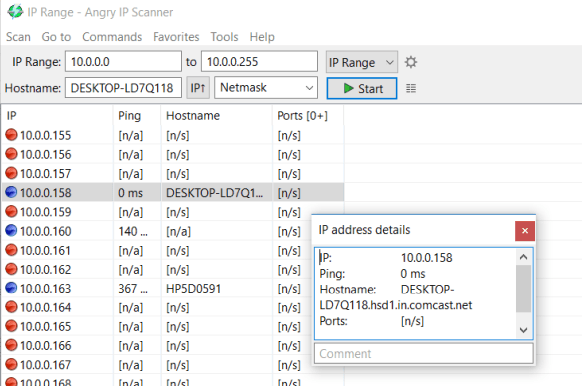
Jika Anda merasa bandwidth jaringan Anda saat ini terkesan lambat, Anda dapat menggunakan alat seperti Angry IP Scanner. Alat ini akan memindai seluruh jaringan Anda dan menunjukkan kepada Anda semua perangkat yang terhubung ke jaringan Anda.
Perangkat yang terhubung aktif muncul sebagai alamat IP dengan titik biru. Anda juga akan melihat nama host perangkat dan status ping saat ini.
Fitur Angry IP Scanner meliputi:
WinDirStat
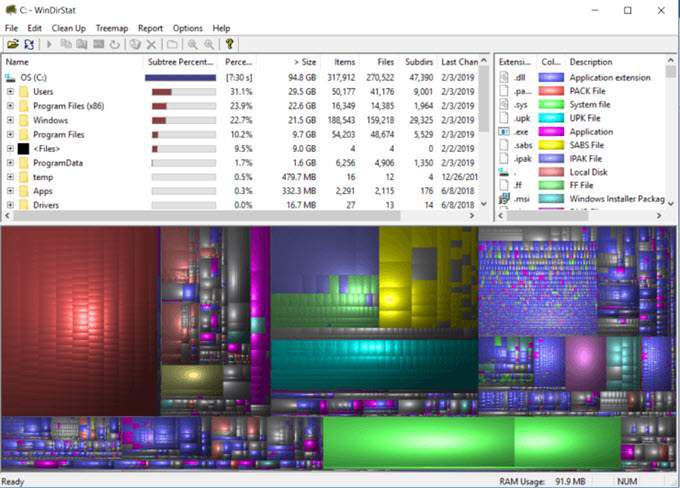
Ini adalah alat yang ampuh untuk menganalisis drive disk Anda. Temukan folder yang paling banyak menggunakan ruang dan temukan area di mana Anda mungkin memiliki file yang membuang-buang ruang.
Saat pertama kali meluncurkan alat ini, ia akan melakukan pemindaian dan analisis drive disk penuh. Informasi ini disajikan dalam tiga bidang dan format:
Tampilan grafis di bagian bawah memungkinkan Anda dengan cepat menemukan apa yang mengambil sebagian besar ruang pada drive disk Anda.
Jika Anda mengklik area terbesar, Anda akan melihat daftar file-file itu dan lokasinya sehingga Anda dapat menghapusnya dan dengan cepat Bersihkan ruang drive Anda.
CrystalDiskInfo
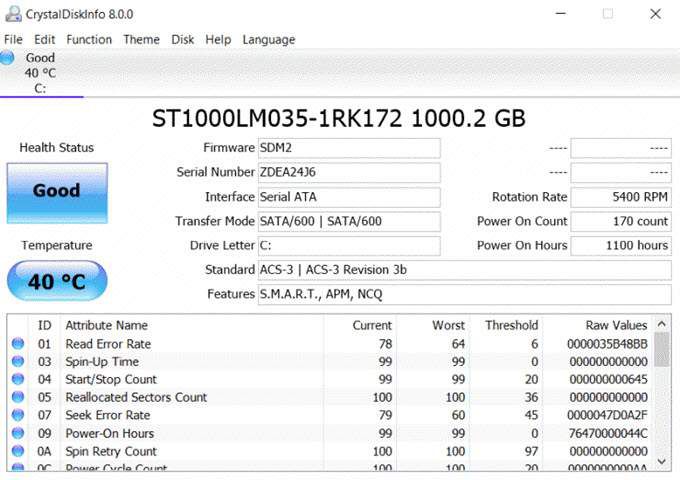
Utilitas gratis ini adalah alat lain yang berguna untuk menganalisis hard drive di sistem Anda. Ini alat yang berguna untuk memantau drive Anda dan memastikan drive berjalan optimal. Lihat suhu, tingkat kesalahan, masalah daya, dan lainnya.
Fitur utama CrystalDiskInfo meliputi:
Ini adalah aplikasi sederhana, tetapi sangat ampuh untuk mengatasi masalah disk sebelum menjadi serius dan Anda kehilangan semua data Anda.
HWiNFO
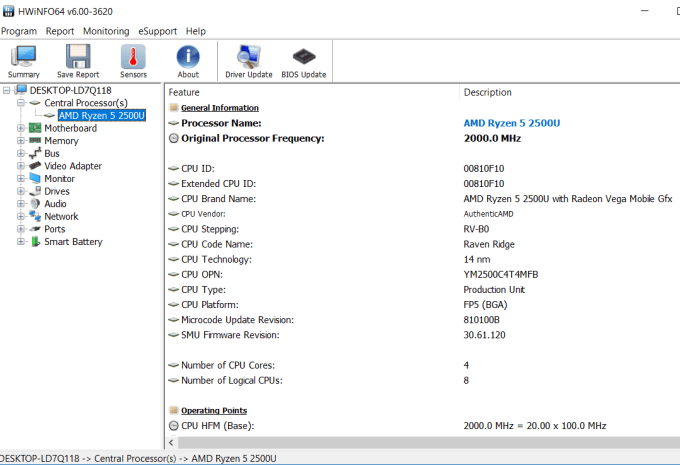
Utilitas diagnostik yang mengesankan ini menggabungkan alat diagnostik Windows yang ada sekarang ke dalam satu paket tunggal.
Ini memberi Anda wawasan tentang seluruh sistem Anda, termasuk informasi tentang perangkat keras di sistem Anda, pemantauan real-time semua komponen sistem Anda, dan kemampuan untuk login dan mengekspor laporan mendalam tentang komputer Anda.
Fitur termasuk:
hddscan
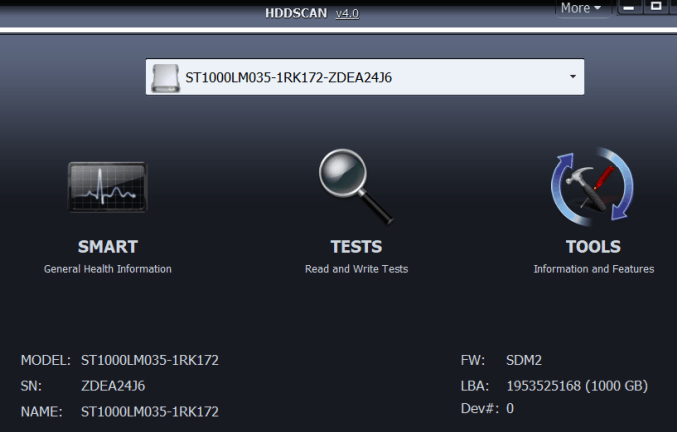
Alat freeware ini memberi Anda beberapa alat untuk diagnostik hard drive untuk segala jenis hard drive, termasuk array RAID, drive USB, atau Drive SSD.
Perangkat lunak ini menyertakan fitur uji untuk memeriksa badblock, bad sector, dan mengumpulkan beberapa parameter tentang hard drive Anda.
Fitur termasuk:
Suite Windows Sysinternals
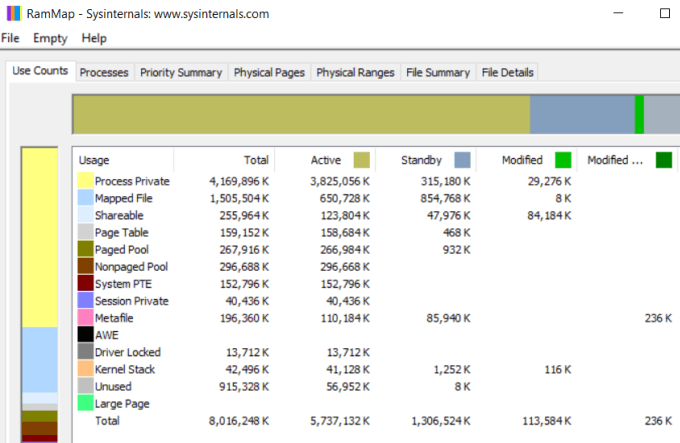
Process Explorer yang tercantum dalam # 1 adalah SysInternals yang tersedia untuk diunduh dari situs web Microsoft. SysInternals menawarkan serangkaian utilitas dan alat. Anda dapat mengunduhnya sekaligus dengan mengunduh seluruh paket.
Paket ini mencakup utilitas seperti:
Jika Anda ingin perangkat lunak yang dapat memantau proses, perangkat keras, layanan, dan segala sesuatu tentang sistem Anda, suite utilitas ini mungkin merupakan suite diagnostik tunggal terbaik yang dapat Anda unduh.
Malwarebytes
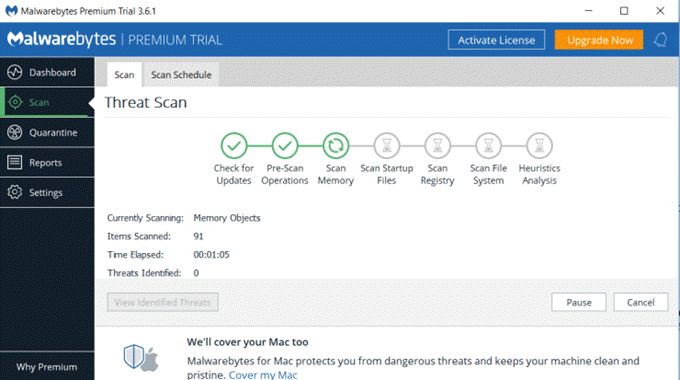
Malware adalah momok yang menyerang komputer, memperlambat sistem Anda, dan mengganggu waktu Anda dihabiskan di internet. Perangkat lunak antivirus sangat bagus untuk membersihkan virus dan file yang terinfeksi, tetapi kadang-kadang perangkat lunak tersebut dapat terlihat terlalu berlebihan.
Malwarebytes adalah alat yang dibuat khusus untuk mengidentifikasi dan membersihkan sistem Anda dari segala malware yang mungkin telah masuk ke sistem Anda.
Menggunakan Malwarebytes juga mudah. Setelah Anda menginstalnya, jalankan scan sistem lengkap dan lihat apa yang ditemukan utilitas. Anda juga dapat mengkonfigurasi aplikasi agar berjalan secara otomatis sesuai jadwal, sehingga Anda tidak perlu khawatir tentang sistem Anda akan menjadi berantakan dengan lebih banyak malware seiring berjalannya waktu.
JScreenFix
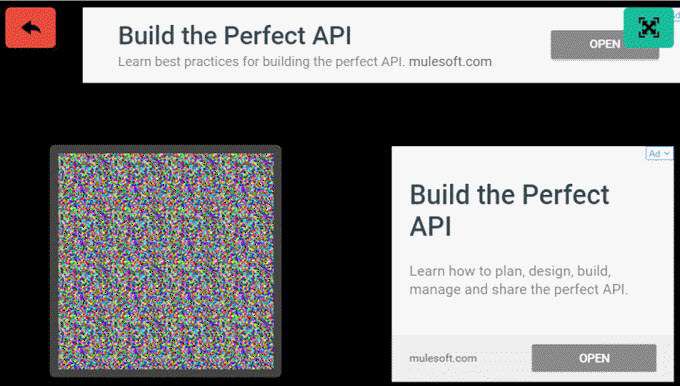
Utilitas online ini mungkin merupakan alat diagnostik termudah untuk digunakan karena berbasis web.
Jika Anda pernah memiliki titik terang yang tersisa di layar Anda, apa pun yang Anda lakukan, ini disebabkan oleh apa yang dikenal sebagai "piksel yang macet". Anda dapat mencari ini dengan melihat layar hitam dan mencari titik-titik cahaya.
Dengan menggunakan utilitas JScreenFix, Anda dapat menarik pemblokiran statis pada piksel yang macet, dan itu akan memperbaiki masalah dalam waktu kurang dari 10 menit.
ESET SysInspector
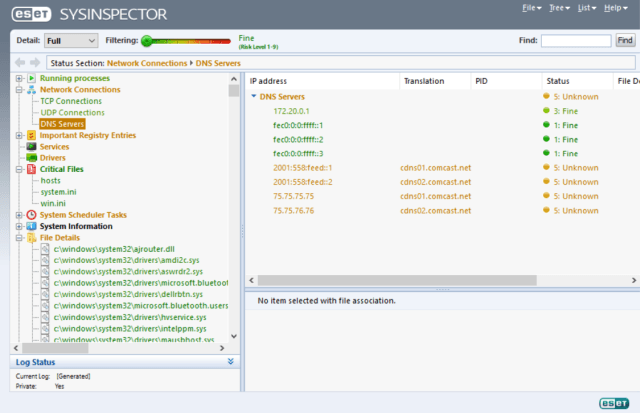
Jika Anda tidak ingin menggali kesalahan sistem dan memecahkan masalah sendiri, Anda bisa mencoba alat all-in-one ini yang akan memindai Andasistem dan mencoba mendiagnosis masalah sistem tipikal untuk Anda.
Ini adalah aplikasi gratis yang biasanya diintegrasikan ke dalam perangkat lunak AntivirusESET. Setidaknya alat pertama yang sangat baik untuk mencoba jika Anda tidak yakin harus mulai dari mana. Perangkat lunak ini memindai dan mendeteksi masalah dengan semua hal berikut:
Bahkan jika Anda tidak menemukan jawabannya, itu setidaknya akan mengarahkan Anda ke arah yang benar.
Debug Diagnostics 2

Ini alat untuk pengguna Windows tingkat lanjut memungkinkan Anda untuk mengambil memori penuh dari proses Windows dan meminta Debug Diagnostics menganalisis file.
Alat diagnostik ini akan memungkinkan Anda untuk menganalisis file dump dengan cara yang lebih mudah dipahami daripada menggali melalui file sendiri.
Alat ini paling cocok untuk pengguna yang sudah memahami cara kerja dump file (dan cara membuatnya). Alat ini akan membuat pekerjaan Anda menganalisis file-file ini lebih mudah.
Menggunakan Alat Diagnostik Windows
Seperti yang Anda lihat ada banyak alat yang tersedia untuk berbagai keperluan. Yang Anda pilih tergantung pada masalah apa yang Anda miliki.
Daftar di atas akan membantu Anda memutuskan mana yang akan diunduh dan digunakan untuk memperbaiki masalah Windows apa pun yang mungkin Anda miliki.